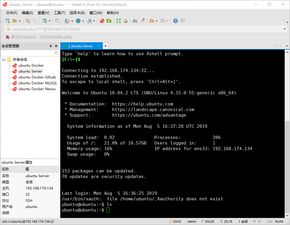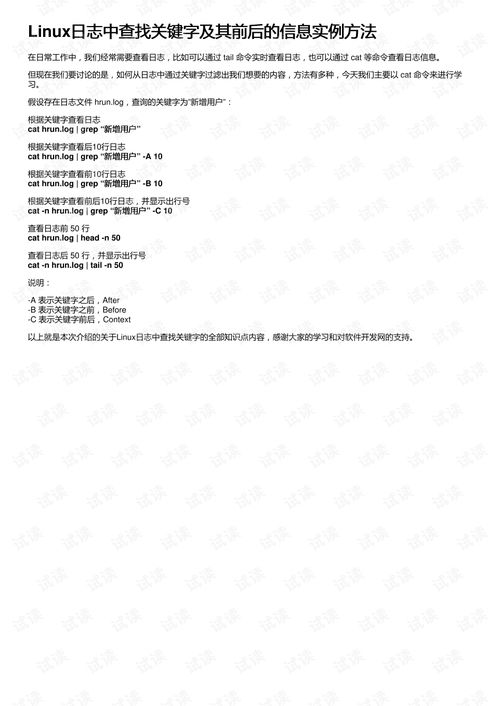windows安全中心,全面了解其功能、关闭方法及注意事项
功能1. 病毒和威胁防护:包括防病毒软件的启用状态、病毒和威胁的检测情况等。2. 防火墙和网络保护:监控和管理网络连接的安全。3. 设备性能和运行状况:检查设备运行状态,提供性能优化建议。4. 应用和浏览器保护:保护用户免受恶意软件和钓鱼网站的侵害。5. 身份盗窃监视:监控并保护用户的个人信息,防止身份盗窃。
设置1. 打开或关闭Windows安全中心: Win10:进入“设置”>“更新和安全”>“Windows Defender”,可以查看和启用Windows安全中心。 Win11:进入“设置”>“更新与安全”>“Windows安全”>“安全中心”,可以打开或关闭安全中心。
2. 禁用或启用特定功能: 可以通过组策略来配置Microsoft Defender防病毒和受控文件夹访问等功能。
常见问题1. Windows安全中心无法打开或无响应: 尝试执行“干净启动”,排除第三方应用程序的干扰。 使用命令提示符(以管理员身份运行)进行诊断和修复。
2. 系统文件损坏导致安全中心无法工作: 使用SFC和DISM扫描工具来修复系统文件。
3. 安全中心界面显示异常(如黑屏或白屏): 重装安全中心或查找并下载对应系统版本的Microsoft.SecHealthUI组件,然后重新安装。
详细信息 你可以访问了解更多关于Windows安全中心的信息。 如果需要详细的设置和故障排除指南,可以参考页面。
Windows安全中心:全面了解其功能、关闭方法及注意事项

随着信息技术的飞速发展,网络安全问题日益凸显。Windows安全中心(Windows Security)作为Windows操作系统的重要组成部分,为用户提供了全方位的安全保护。本文将详细介绍Windows安全中心的功能、关闭方法以及注意事项,帮助用户更好地了解和使用这一安全工具。
一、Windows安全中心的功能
1. 病毒与威胁防护:实时扫描文件和应用程序,检测潜在的恶意软件,保护用户免受病毒侵害。
2. 账户保护:帮助用户管理和保护他们的Microsoft账户,防止账户信息泄露。
3. 防火墙与网络保护:监控网络连接,阻止未经授权的访问,保障网络安全。
4. 应用和浏览器控制:提供对应用程序和浏览器的安全设置,防止恶意网站和下载。
5. 设备安全:监控设备的安全状态,确保其不受攻击。
二、如何关闭Windows安全中心
1. 通过设置界面关闭病毒和威胁保护
(1)右键点击开始菜单,选择“设置”。
(2)在设置界面中,找到并点击“隐私和安全性”。
(3)在“隐私和安全性”页面中,找到并点击“Windows安全中心”。
(4)在Windows安全中心主界面中,找到“病毒和威胁防护”,点击“管理设置”。
(5)关闭实时保护(云提供的保护、自动提交样本也可关闭)。
三、关闭Windows安全中心的注意事项及潜在风险
1. 关闭Windows安全中心可能会增加计算机面临安全威胁的风险。
2. 在关闭Windows安全中心之前,请确保您的计算机已经安装了其他可靠的安全软件,以弥补关闭安全中心带来的风险。
3. 关闭Windows安全中心后,请定期检查计算机的安全状态,确保其不受恶意软件侵害。
四、Windows安全中心无法打开的解决方法
1. 以管理员权限打开PowerShell。
2. 设置执行策略为不受限制。
3. 尝试重新启动计算机,清除暂时的故障。
4. 如果以上方法无效,可能是因为其他安全软件或工具与Windows安全中心产生冲突,尝试卸载或禁用它们。
5. 如果以上方法仍然无效,请考虑重装操作系统或联系技术支持人员。
Windows安全中心是保障计算机安全的重要工具,用户应充分了解其功能,并在需要时关闭。在关闭Windows安全中心时,请务必注意潜在风险,并采取相应的预防措施。同时,若遇到Windows安全中心无法打开的问题,可尝试上述解决方法。总之,用户应保持警惕,确保计算机安全。